
导入一张高铁/人物/建筑的场景图,目标是让中心物体保持不变,其周围变成直线模糊,也就是动态径向模糊效果。复制背景图层。

接着可以用上图中左侧工具栏中的“对象选择工具”,选中整辆高铁,对于少选的部分可以用“添加到选区”(即1)补充,对于多选的部分可以用“从选区减去”(即2)去掉。整辆高铁都被选中后,按ctrl+J,复制图层。

然后单击复制过的背景图层(即上图中的1),在顶部的菜单栏选择“滤镜”,下拉选择“模糊”-“径向模糊”。

弹出径向模糊面板,数量这里以50为例,模糊方法选“缩放”,品质选“最好”,中心模糊点拖到最右边中间,调好之后单击确定。如果感兴趣还可以试下当把数量调为100时,所产生的效果与数量为50时有什么区别。
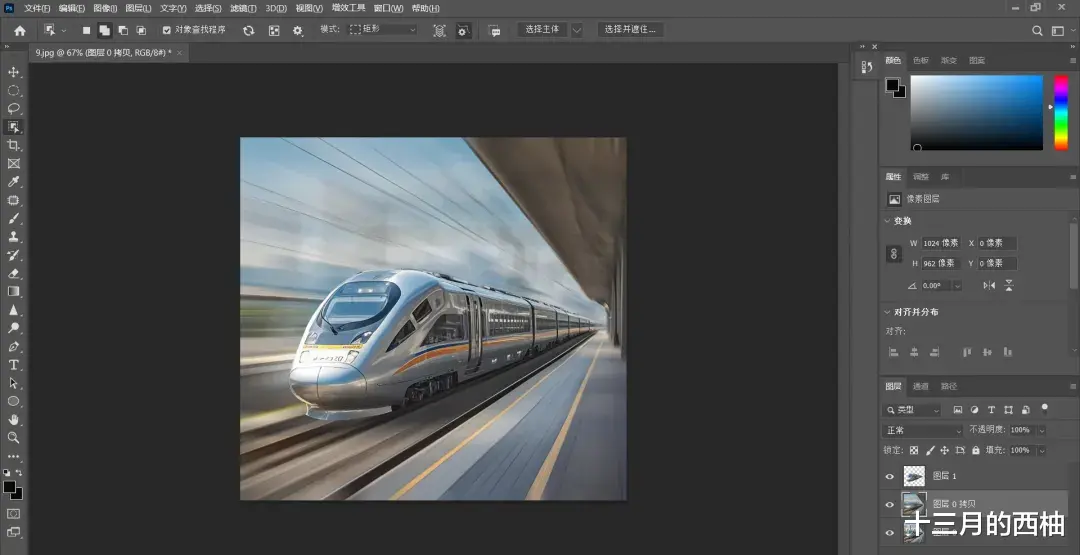
这样就完成了动态径向模糊效果。再关闭当前图层的小眼睛,可以对比一下前后的效果。
